
スマホの動画編集アプリ「InShot」は無料で、様々な動画編集ができる
便利なアプリですが、
無料版では、出来上がった動画に「InShot」のロゴが入ってしまいます。
あまり大きな表示ではないので、そこまで気にならないですが、
ロゴを消したいとき、有料版を契約することで消すことも可能ですが、
無料で、ロゴを消す方法もありますよ!
![]()
![]()
![]()
![]()
詳しい動画解説
↓↓↓
「InShot」のロゴを消す方法
※InShotの詳しい編集方法はこちら
→動画編集アプリ「InShot」でカンタン動画作成(Android)
※Android、iPhoneどちらも同じ操作方法です。
1、
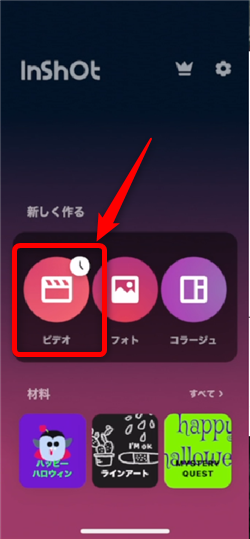
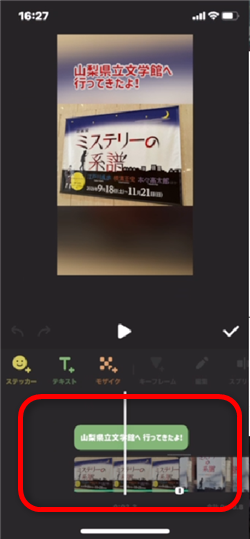
InShotを起動して、いつもどおり編集作業を行ってください。
2、
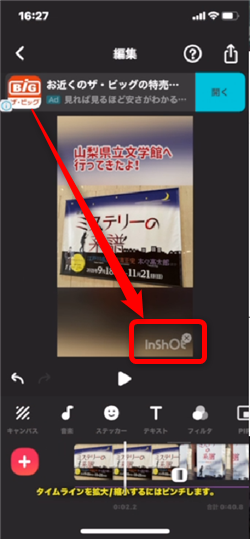
編集が完了したら、プレビュー画面右下の「InShot」のロゴをタップ
3、
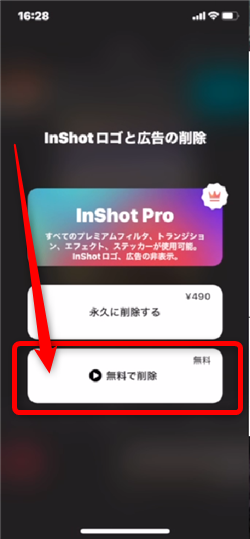
このようなメニューが開くので、一番下の「無料で削除」をタップ
4、
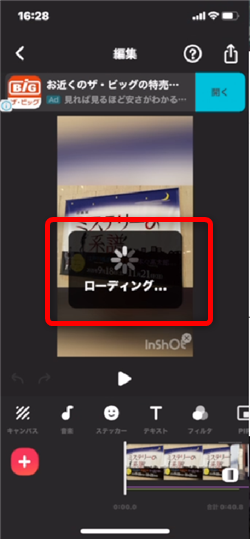
ローディングという表示が出て…
5、
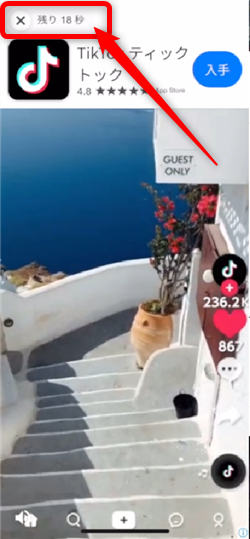
広告が流れます。
表示される広告は、動画のものが多いですが、その長さなどは様々で、
このように「残り○秒」といった表示が出てくるので、
広告が終了するまでしばらく待ちます。
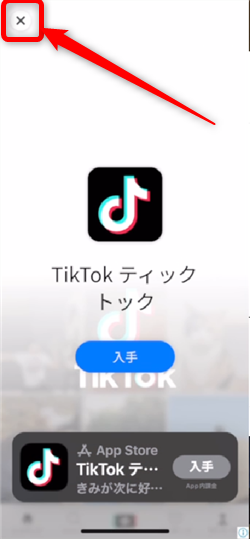
広告が終了後、このような広告の内容にリンクするような画面が開いた場合は
「☓」印で閉じてください。
6、
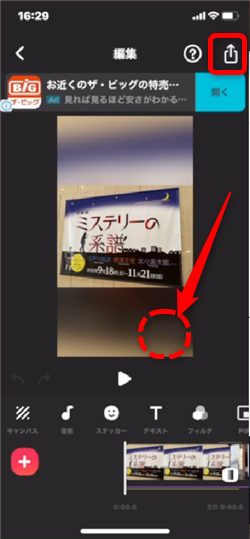
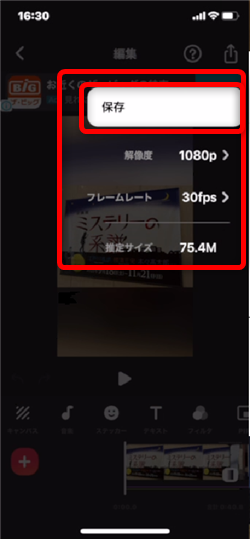
ロゴが消えました!
このまま、画面右上のアイコンから、動画の出力を行ってください。
7、
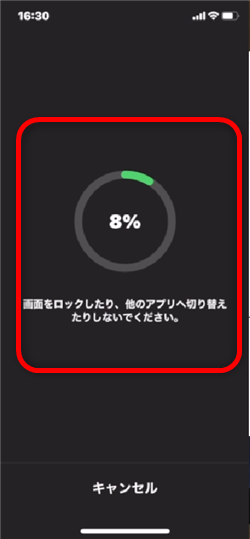
出力中…
しばらく待ちます。
8、
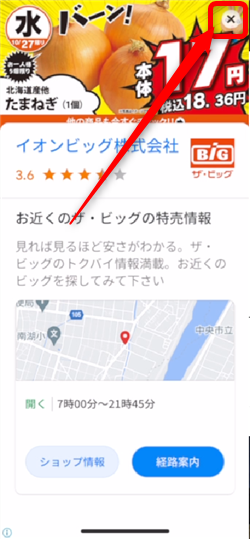
もう一度、広告が開きます。
こちらも動画広告、静止画広告様々ありますので、
動画広告の場合、終了するまで待ってから、「☓」印などで閉じてください。
9、
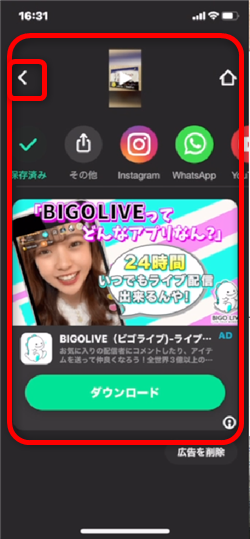
これで、出力まで完了です。
10、
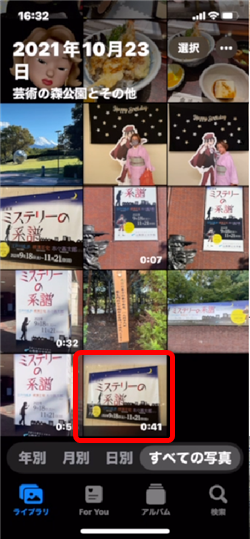
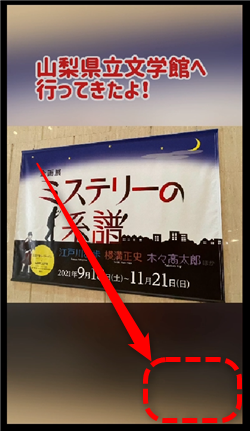
出力した動画をチェックしてみると、画面右下のロゴが消えています!
こちらの動画をYouTubeなどに投稿してみてください。
乗り換えがお得!









